・Premiere Proにフォントを追加する方法を知りたい
・Premiere Proで使えるおすすめフォントサイトを知りたい
今回は上記のような悩み・疑問を抱えている方に向けて、Premiere Proでフォントを追加する方法をご紹介します。
Premiere Proにフォントを追加する方法
【手順】
- Adobe Fontsから好きなフォントを追加する
- 「アクティベート」を選択
- エッセンシャルグラフィックスでフォントを変更する
- スケールや文字の色、境界線などを調整する
今回はAdobe CCユーザーが利用できる無料フォントサイト、「Adobe Fonts」を使った方法をご紹介します。
①Adobe Fontsから好きなフォントを追加する
【手順】
- Premiere Proのテキストツールで文字を書く
- エッセンシャルグラフィックスを開いてフォント選択を開く
- 「Adobe Fontsの追加」を選択する
- Adobe Fontsから好きなフォントをダウンロードする
Premiere Proを開き、テキストツールで好きな文字を入力します。このときに文字サイズや色、位置などがバラバラになっていると思いますが、後ほど変更するため調整する必要はありません。
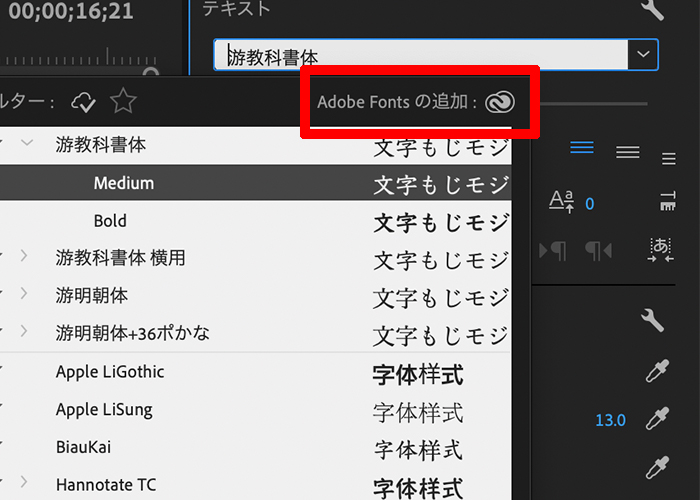
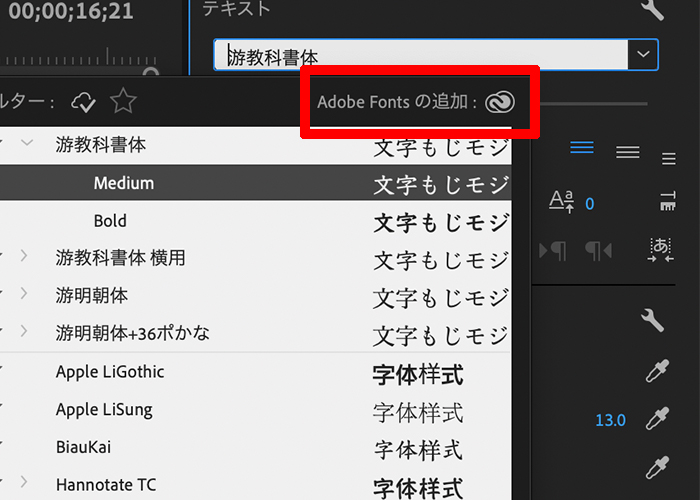
文字を入力したら、Premiere Proのメニューにある「エッセンシャルグラフィックス」を選択して、テキストを変更するタブを開きます。
そして「Adobe Fontsの追加」を選択してから外部サイト「Adobe Fonts」に進んでください。
②Adobe Fontsで好きなフォントを選択してアクティベートする
Adobe Fontsは日本語だけではなく、世界各国の言語に対応したフォントをダウンロードできます。
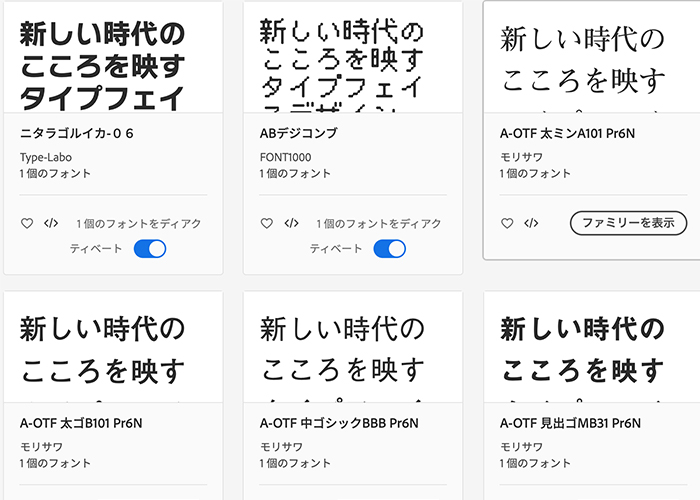
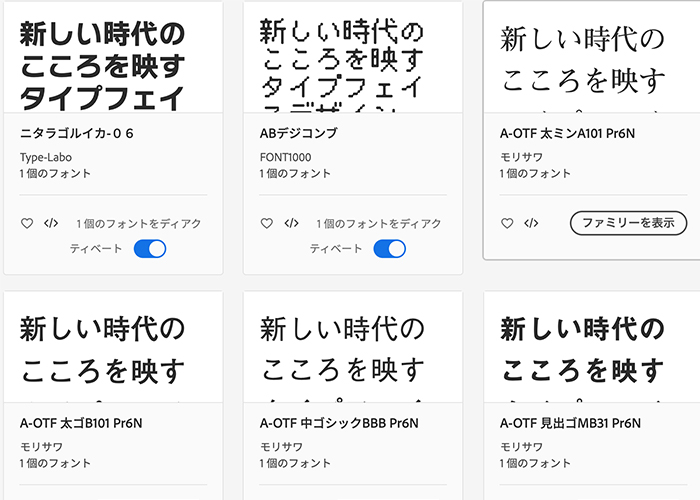
ご自身の好きなフォントがあれば、「ファミリーを表示」から「1個のフォントをアクティベート」をONにします。
上記画像のようにフォントのアクティベートがONになっていれば、Premiere Proと連携できていることになります。
③エッセンシャルグラフィックスでフォントを変更する
エッセンシャルグラフィックスのフォントを開くと、「Adobe Fonts」で追加したフォントが反映されているはずです。
入力した文字を選択しながら「Adobe Fonts」を適用させると、好きなフォントに変更できます。


「Adobe Fonts」はいくつものフォントを追加できるため、実際に編集をしながら自分好みのものを探してみてください。
④スケールや文字の色、境界線などを調整する
エッセンシャルグラフィックスを使ってテキストの体裁を整えましょう。
【エッセンシャルグラフィックスでできること】
・フォントの変更
・文字サイズの調整
・文字の位置や回転の調整
・不透明度の調整
・文字の色や背景色、境界線の変更
このなかでも重要なのが「文字の色」です。
たとえば動画・画像の色が白や黄色などの場合、文字を白や黄色にすると同化するので見づらくなってしまいます。
背景が白や黄色などの明るい色なら、文字は黒や青などの暗い色がおすすめです。どうしても文字の色を白色にしたいなら、境界線や背景を使って明暗を作ってみましょう。
Premiere Proのおすすめフォントサイト3選
【Premiere Proのおすすめフォントサイト】
・dafont.com
・1001 free fonts
・Adobe Fonts
フォントは文字だけではなく動画の雰囲気まで左右する重要な役割を担っています。
たとえばドキュメンタリー動画ならシンプルで読みやすいフォントがおすすめ。一方でドッキリのようなバラエティ系の動画なら、POPなフォントが適しています。
いくらこだわった動画でも、フォント選びを失敗すると一気にクオリティが下がってしまいます。
動画制作の幅を広げるなら、たくさんのフォントを選べるサイトがおすすめです。
| 項目 | dafont.com | 1001 free fonts | Adobe Fonts |
| フォントの種類 | 10,000種類以上 | 20,000種類上 | 15,000種類以上 |
| 利便性 | ○ | ○ | ◎ |
| 商用利用 | 一部可能 | 一部可能 | すべて可能 |
| ダウンロード | 可能 | 可能 | 不可 |
それぞれの特徴について詳しく解説します。
①dafont.com
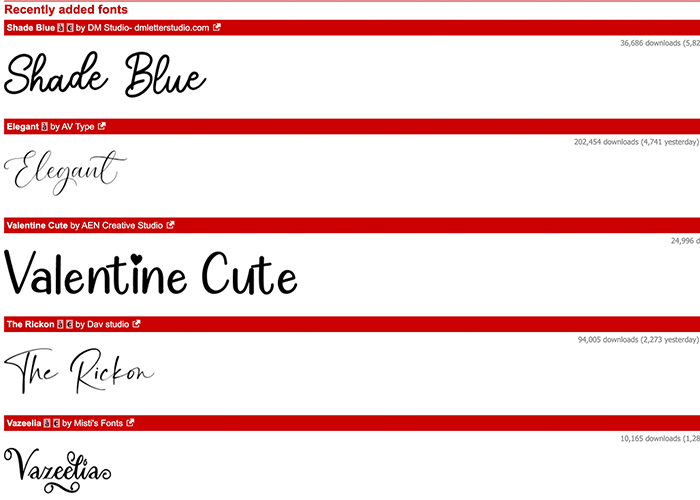
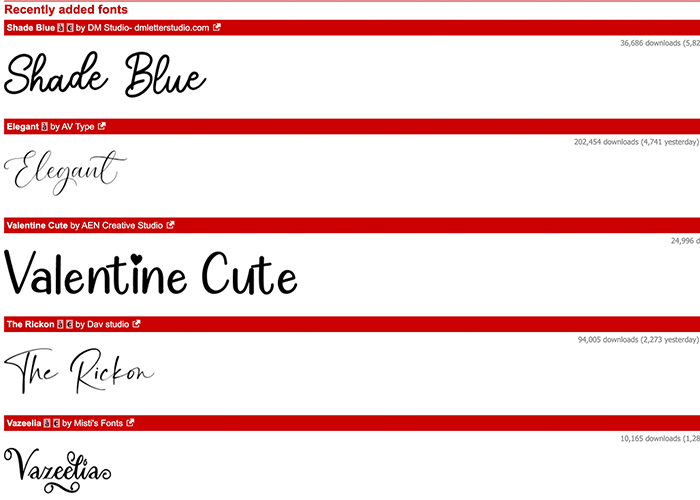
【dafont.comの特徴】
・海外の老舗フリーフォントサイト
・英語表記だが使いやすい
・実際に文字を入力してリアルタイムでフォントを確認できる
フォントをダウンロードする前に仕上がりイメージを確認できるのは嬉しいポイント。動画制作のイメージも湧きやすいので、作業効率が格段にアップします。
②1001 free fonts
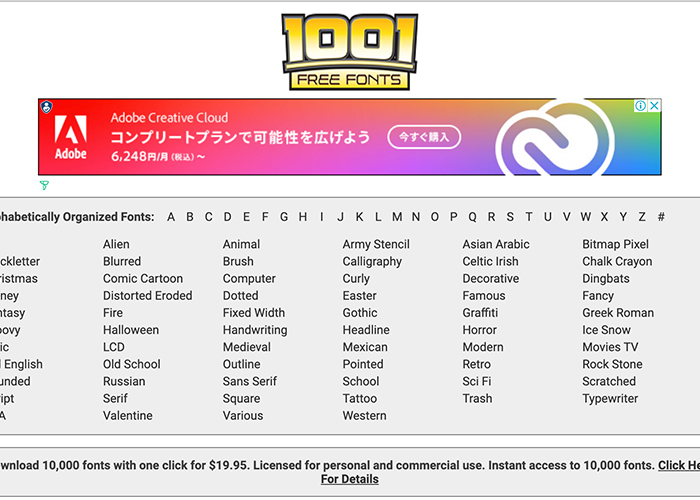
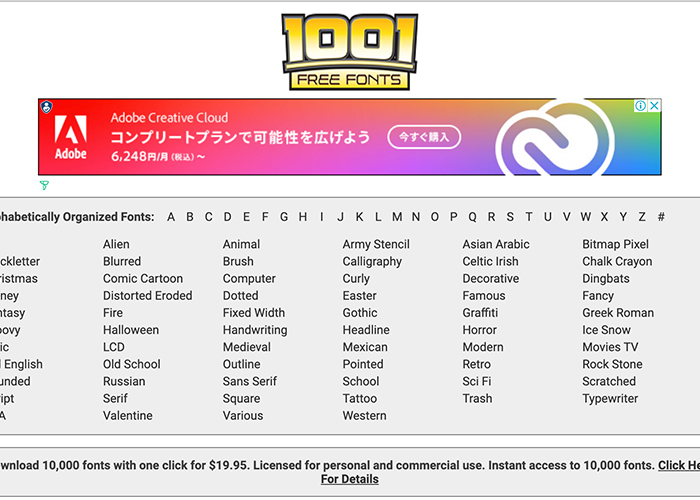
【1001 free fonts】
・フォントの種類が豊富
・任意のカラーコードを指定してフォントを確認できる
・外国語のフォントが多い
筆記体や英語などのおしゃれなフォントを求めている方におすすめです。
③Adobe Fonts
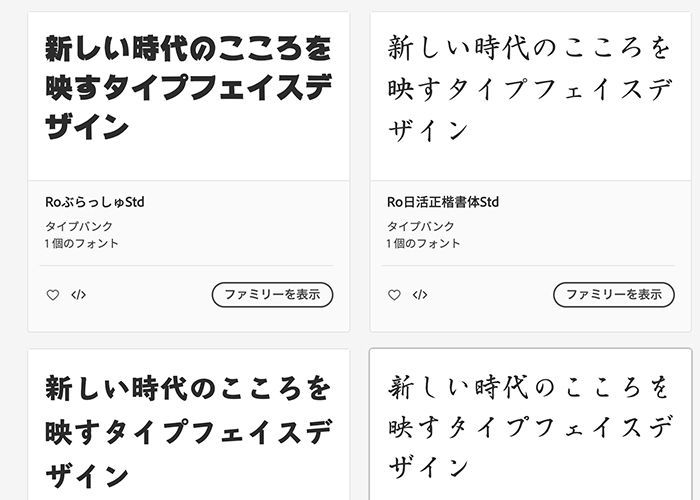
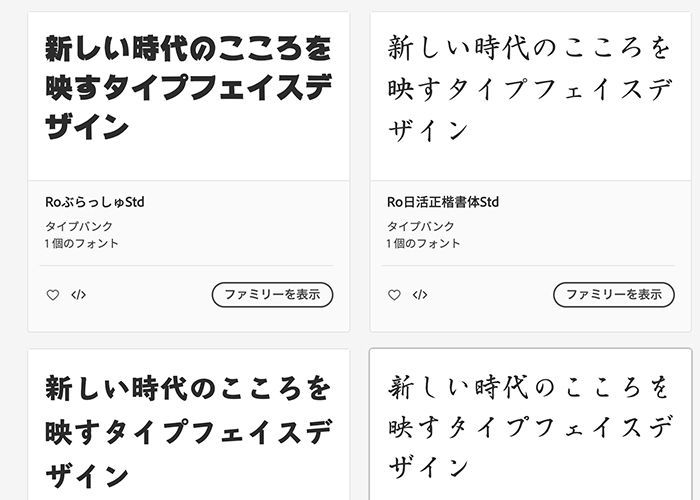
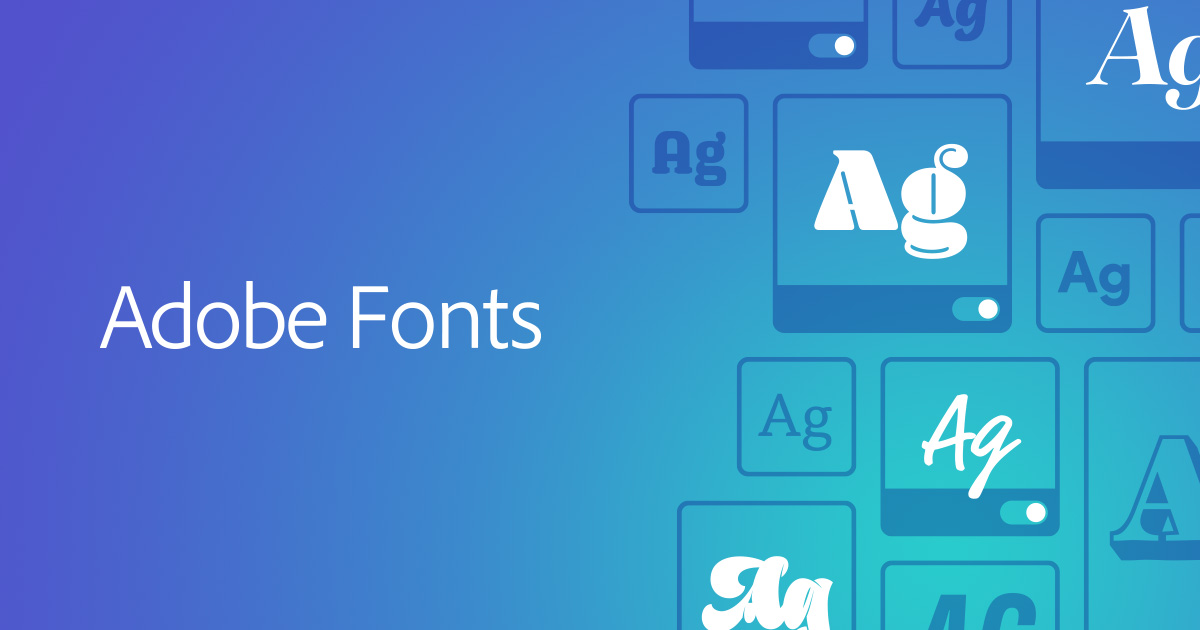
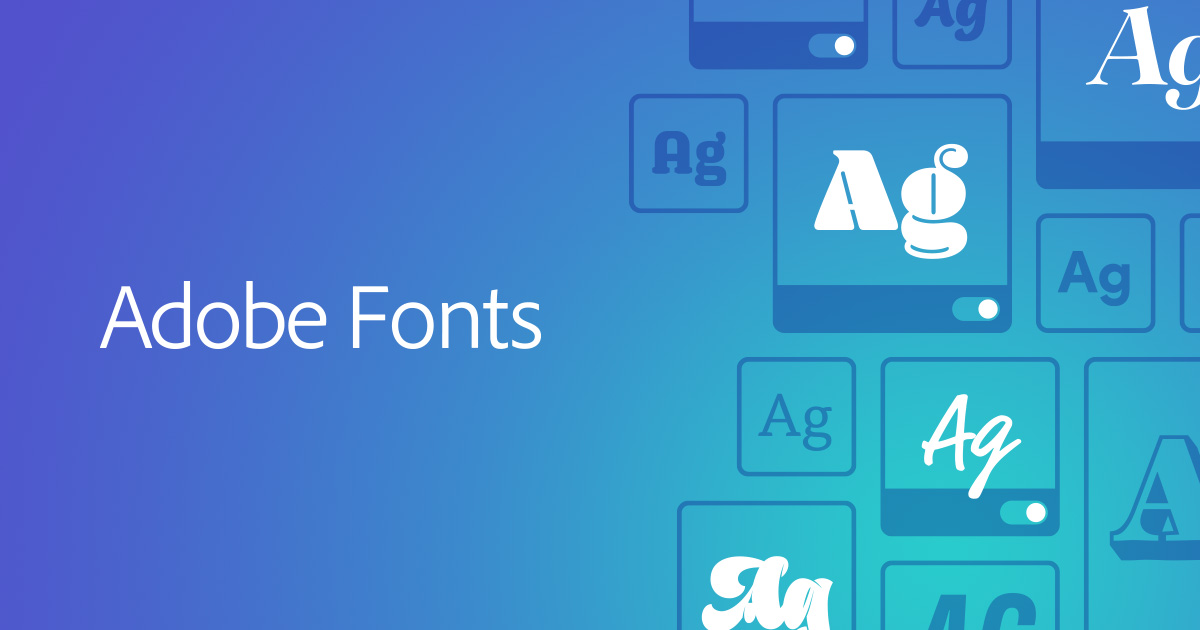
【Adobe Fontsの特徴】
・Adobe CCの加入者限定のサービス
・15,000種類以上のフォントがすべて商用利用可能
・ダウンロードする必要がなくPremiere Proとの連携も便利
Adobeユーザーなら絶対に知っておきたいフォントサイトです。商用利用可能なのでYouTubeに公開して収益化を図ることも可能。多くのYouTuberが利用しています。
まとめ
今回はPremiere Proにフォントを追加する方法とおすすめフォントサイトをご紹介しました。
【おさらい】
・Adobe FontsならAdobe CCユーザーが利用できる
・商用利用可能なフォントならYouTubeに投稿して収益化もできる


コメント